Tako kot drugi športi tudi e-športno oddajanje postaja priljubljeno. Število gledalcev e-športa se je v zadnjih nekaj letih povečalo zaradi izjemnega sodelovanja ljubiteljev iger na srečo. Glavni mediji so začeli kazati zanimanje za igre na srečo zaradi velike publike. Amazonova znamenita platforma Twitch je ena izmed priznanih pretočnih platform. Poleg Twitcha igralci za pretakanje iger uporabljajo tudi druge platforme, kot so YouTube, Facebook, Streamlabs in Discord. Posnete igre lahko objavite celo na Youtubeu.
Kot vsi vemo, da so Windows in igralne konzole priljubljene in sprejete igralne platforme, vendar Linux zdaj počasi pospešuje tempo in postaja tretja priljubljena igralna platforma, zahvaljujoč podpori Steama in številnih sodobnih proizvajalcev strojne opreme za Linux. V Linuxu je ogromna knjižnica iger, nekatere imajo izvorno podporo, nekatere pa delujejo z vtičniki drugih proizvajalcev. Ta priročnik se bo osredotočil na snemanje iger in pretakanje v Linuxu. Preverimo, kako naj deluje:
Namestitev programske opreme Open Broadcast - OBS na Ubuntu 20.04, 20.10:
Najprej potrebujemo program, ki lahko pretaka in snema tudi. OBS je dobro znana aplikacija za oddajanje in snemanje, ki je odprtokodna in večplastna. Postopek namestitve OBS je podoben kateri koli drugi namestitvi programa v Linuxu.
Korak 1:
OpenGL 3.2 je potreben, da program OBS deluje na Linuxu.
Za preverjanje OpenGL uporabite spodnji ukaz:

Če pride do napake, jo poskusite odpraviti s pomočjo spodnjega ukaza:
$ sudo apt namesti mesa-utils
Mesa je odprtokodna knjižnica 3D grafike, ki z izvajanjem OpenGL pomaga pri upodabljanju 3D grafike na različnih platformah.
2. korak:
Obstaja nekaj pristopov za pridobivanje OBS na Ubuntu. Najprej preprosto odprite trgovino programske opreme Ubuntu, poiščite »OBS« in jo namestite.

To je razvidno iz aplikacij.
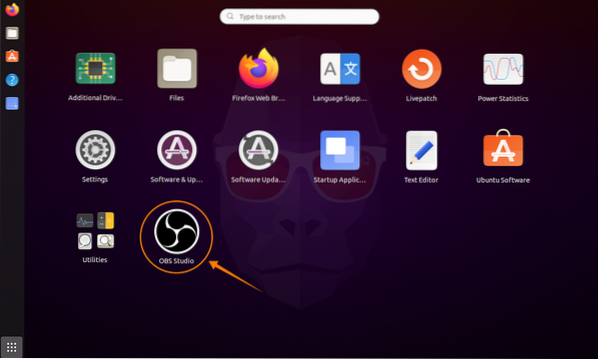
Drugi pristop namestitve OBS je prek terminala. Uporabite spodnji ukaz, da dodate repozitorij:
$ sudo add-apt-repository ppa: obsproject / obs-studio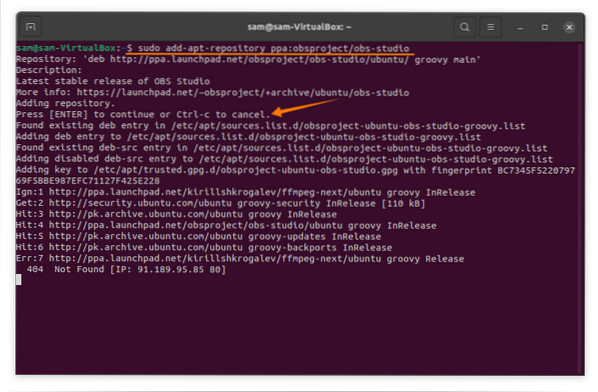
Po tem posodobite seznam paketov z uporabo:
$ sudo apt posodobitevZa namestitev programa OBS uporabite:
$ sudo apt namestite obs-studio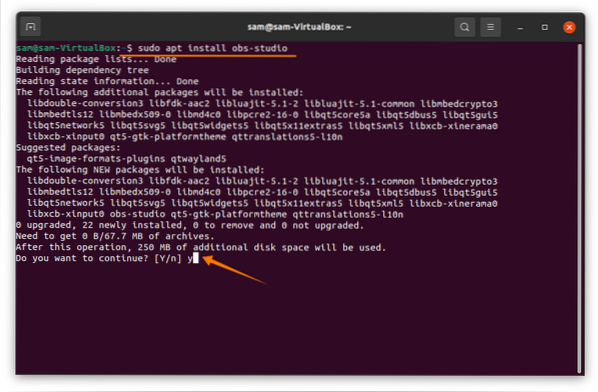
Odpri:

Nastavitev OBS za pretakanje in snemanje v Ubuntu 20.04, 20.10:
OBS je postopek namestitve poenostavil. Ko se prvič odpre, vas bo pozval »Čarovnik za samodejno konfiguracijo«. Če ga iz nekaterih razlogov ne vidite, kliknite orodja in nato »Čarovnik za samodejno konfiguracijo«:

Prva stvar, ki jo prikaže »Okno za samodejno konfiguracijo«, je »Informacije o uporabi.”Informacije o uporabi imajo dve možnosti. Ker snemava in pretakava, bo torej preverjena prva možnost. Kliknite gumb “Naprej”:
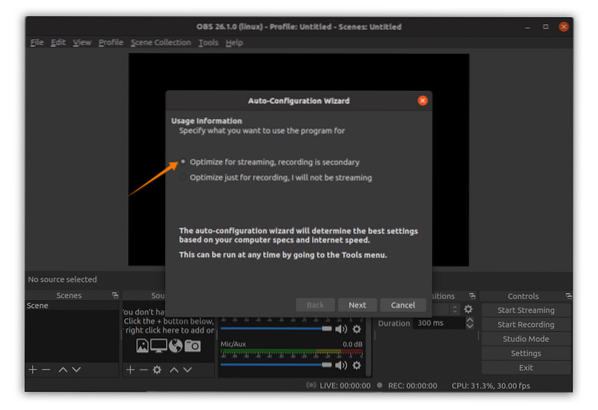
Zdaj prilagodite nastavitve videoposnetkov, na primer hitrost sličic in osnovno ločljivost glede na zmogljivosti strojne opreme:
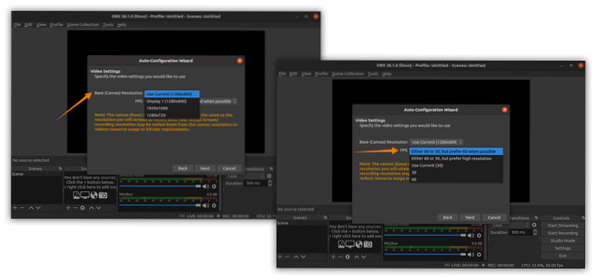
Po tem vam bo čarovnik predstavil različne storitve pretakanja; Izberi eno. Izbiram trzanje; zahteval bo ključ za pretakanje; kliknite ključ za prenos toka, kot je prikazano na spodnji sliki:
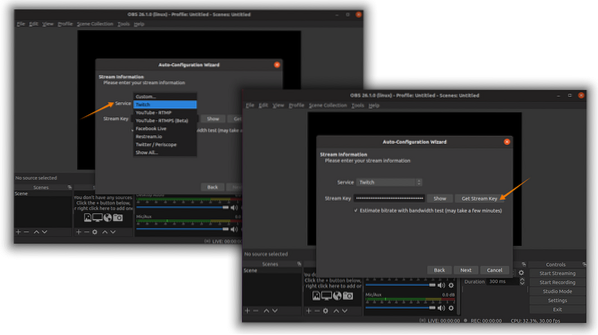
Če želite dobiti ključ pretočnega predvajanja, morate imeti račun Twitch: prijavite se in s klikom na uporabniško ikono pojdite proti »Nadzorni plošči ustvarjalca«, nato pa na zavihku »Nastavitve« lahko najdete »Primarni ključ pretoka«, kot je prikazano slike:
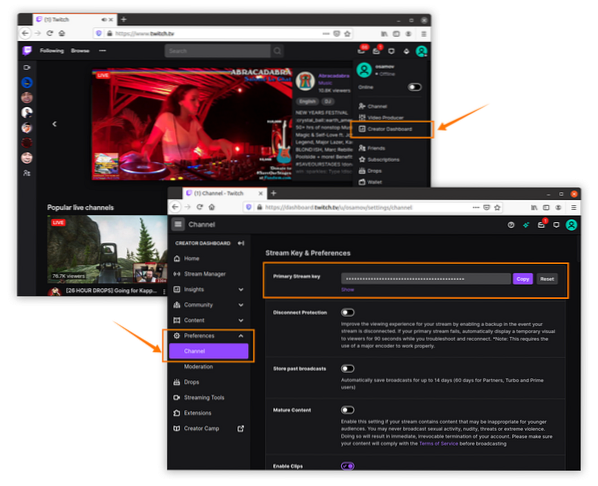
Kopirajte ključ za pretakanje in prilepite v OBS, kot je prikazano na zgornjih slikah. Po tem bo OBS izvedel različne in teste za idealne nastavitve:
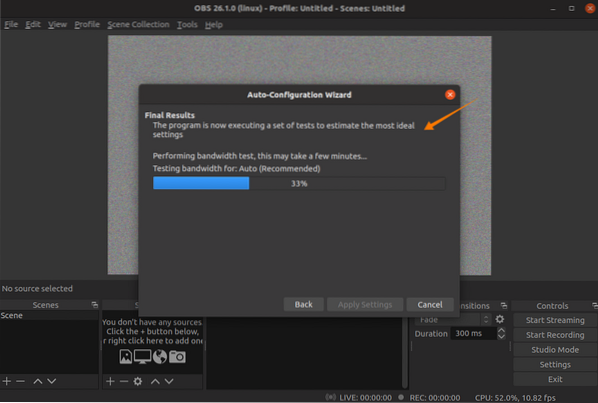
Po zaključku bo predstavil ocenjeno konfiguracijo sistema. Lahko pritisnete »Uporabi nastavitve« ali se vrnete na nastavitve:
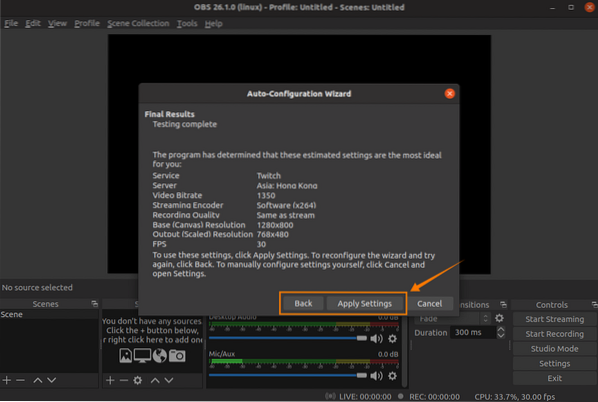
Namestitev je precej končana. Toda te nastavitve lahko nastavite tudi v možnosti "Nastavitve". Kliknite »Datoteka« in nato »Nastavitve«:
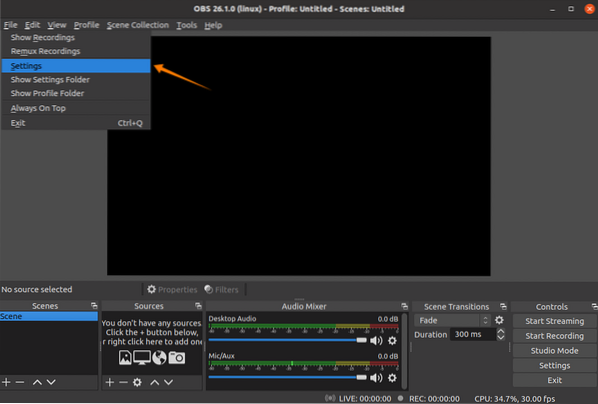
Na zavihku »Splošno« lahko spremenite jezik, temo in omogočite ali onemogočite različne možnosti; glej sliko:

Na zavihku »Tok« lahko platformo za pretakanje spremenite. Priporočljivo je, da pustite strežnik "Samodejno":
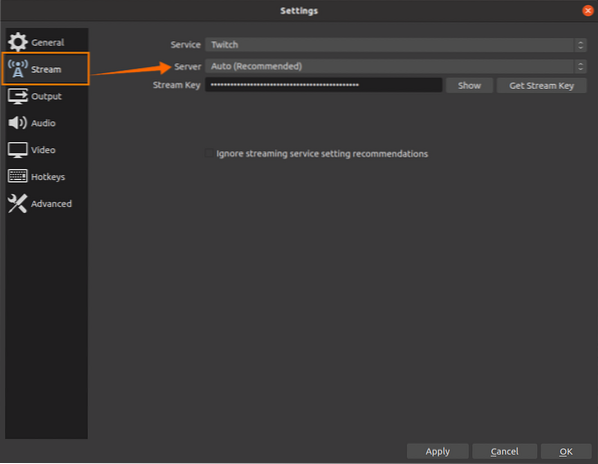
Na zavihku »Izhod« sta dve glavni možnosti; prva je »Preprosta«, druga pa »Napredna."Izhodne nastavitve" Simple "so prikazane na naslednji sliki, kjer so določene nekatere možnosti pretakanja in snemanja spremenjene. Tu lahko spremenite kodirnik, hitrost prenosa zvoka, pot shranjevanja, format snemanja in kakovost:
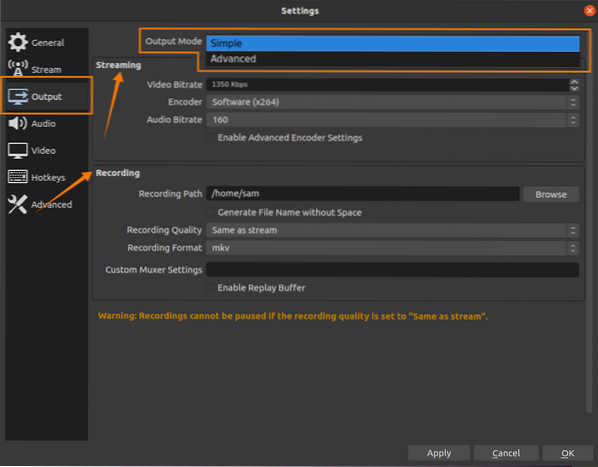
Primerne so preproste nastavitve, če pa želite še bolj prilagoditi izhodne nastavitve, odprite »Napredne« nastavitve. V naprednih nastavitvah je mogoče spremeniti številne druge možnosti, vključno s posebnimi nastavitvami zvočnega kanala. Med snemanjem lahko govorni zvok in zvok igre posnamete na dva različna kanala, ki pomagata pri urejanju posnetih posnetkov:
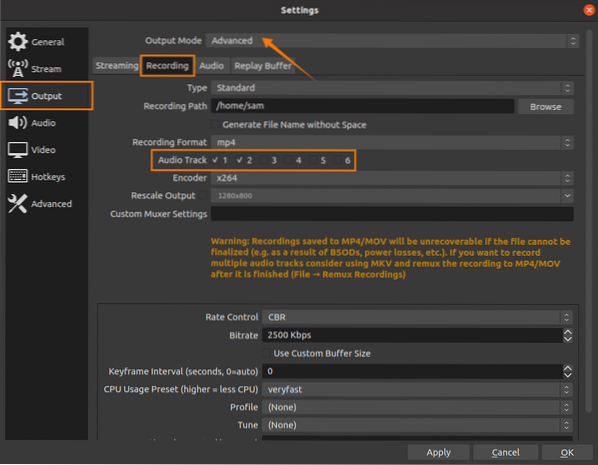
Bližnjične tipke igrajo ključno vlogo med pretakanjem ali snemanjem iger; OBS ima v nastavitvah namenski zavihek za nastavitev bližnjičnih tipk, kot vam ustreza:

Po nastavitvi časa OBS za začetek pretoka / snemanja. V glavnem oknu »Prizori« predstavljajo platna; ta platna je mogoče spremeniti in premestiti:

V okno virov lahko dodate različne vire, na primer:
- Zajem zaslona
- Zvočno zajemanje
- Slika (prosojnice)
- Besedilo
- Naprava za zajem videa
- Brskalnik
Kliknite »+Gumb za dodajanje virov:
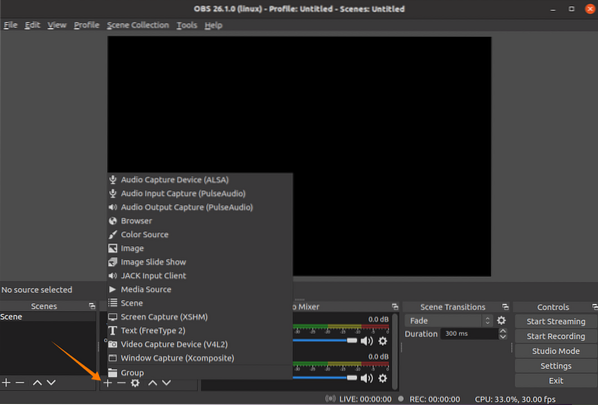
Če želite dodati zajem zaslona, kliknite možnost »Screen Capture«; pojavilo se bo nekaj oken, ohranili privzete nastavitve in pritisnili »V redu."Če želite, da je kazalec miške viden, izberite možnost" Capture Cursor ".
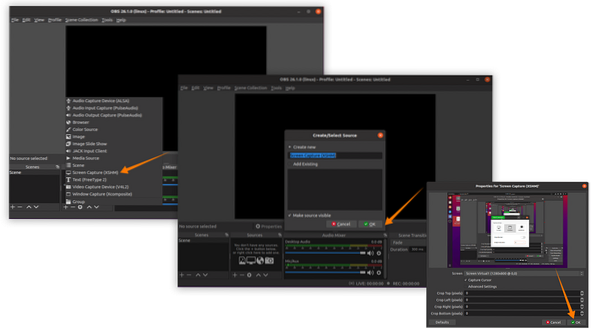
Dodan je vir zajema zaslona; če ste mikrofon priključili na sistem, lahko dodate tudi druge vire, kot je zvok. Če želite snemati in pretakati, najprej kliknite gumb »Začni snemanje« in nato »Začni pretakanje« ali pritisnite dodeljene bližnjične tipke:
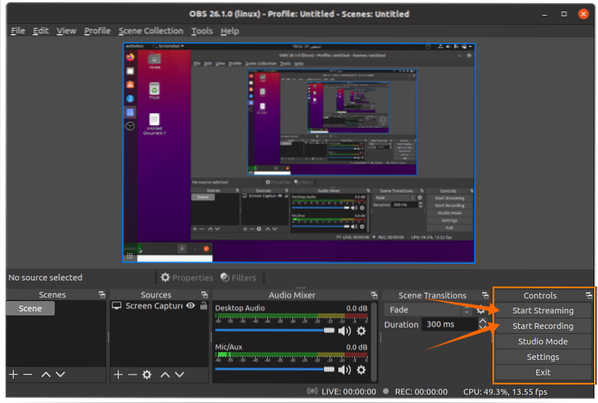
Stanje toka je prikazano v spodnji vrstici:

Zdaj je čas za igranje iger; OBS bo opravil svoje delo.
 Phenquestions
Phenquestions


